技术员细说win10系统任务管理器被禁用的办法
- 发布日期:2019-11-07 作者:深度系统 来源:http://www.54zc.com
我们在操作win10 64位系统电脑的时候,常常会遇到win10系统任务管理器被禁用的问题。那么出现win10系统任务管理器被禁用的问题该怎么解决呢?很多对电脑不太熟悉的小伙伴不知道win10系统任务管理器被禁用到底该如何解决?其实只需要首先按下win+R快捷键,然后输入gpedit.msc。回车,打开本地组策略编辑器。就可以了。下面小编就给小伙伴们分享一下win10系统任务管理器被禁用的详细步骤:
方法/步骤
1:首先按下win+R快捷键,然后输入gpedit.msc。
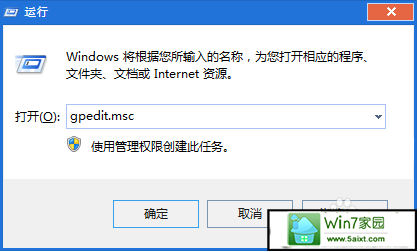
2:回车,打开本地组策略编辑器。
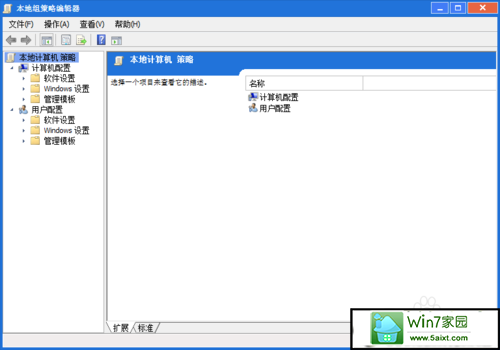
3:依次找到:用户配置—管理模板—系统—Ctrl+Alt+del选项。
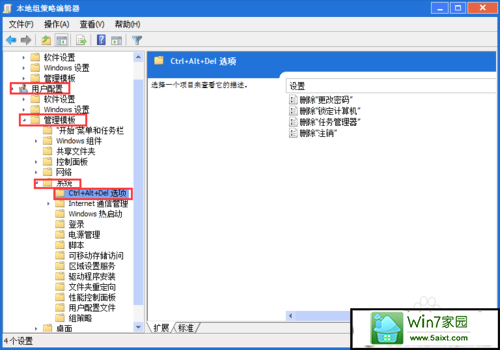
4:找到右边的“删除任务管理器”选项,双击打开。
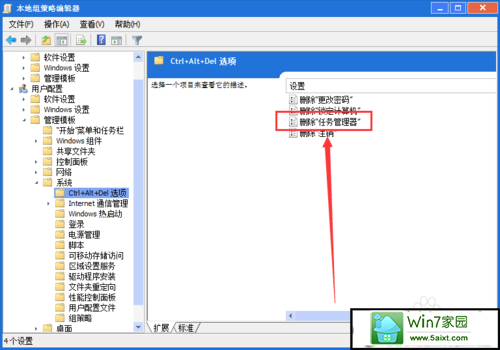
5:在弹出的对话框中选择“未配置”并确定。
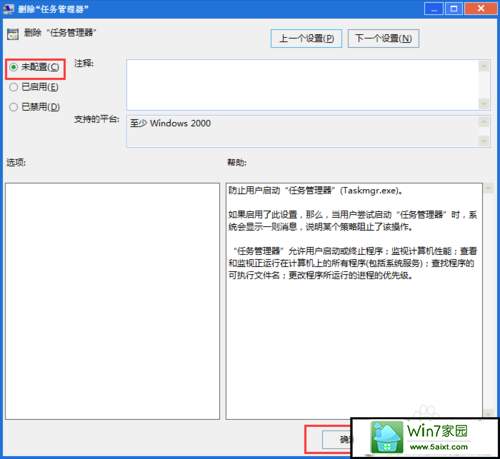
6:设置完毕后,按下热启动Ctrl+Alt+del并选择任务管理器,就可以顺利打开了。或者直接右击属性栏选择任务管理器。
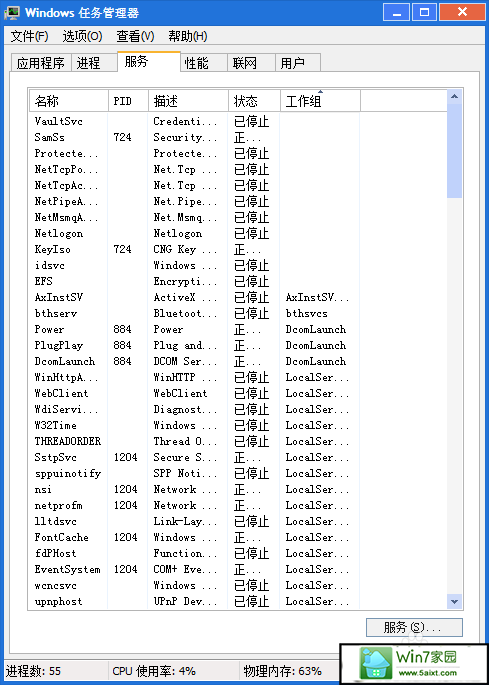
7:就这么简单,大家学会了吗?